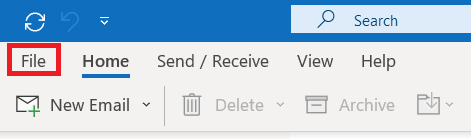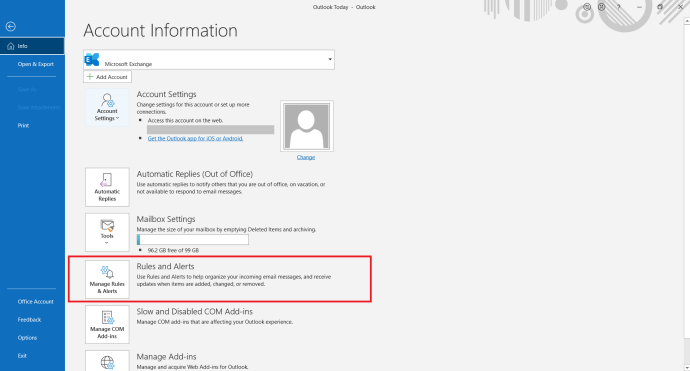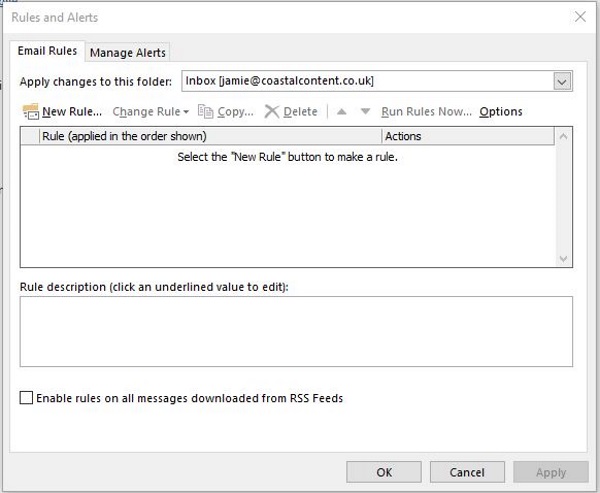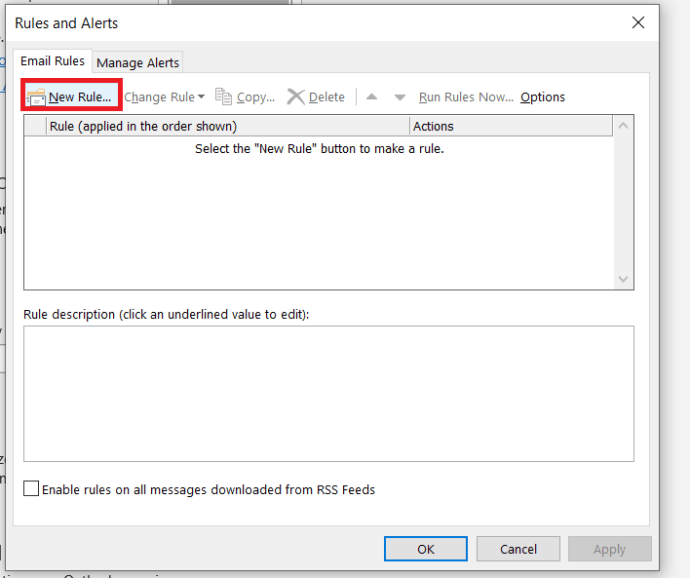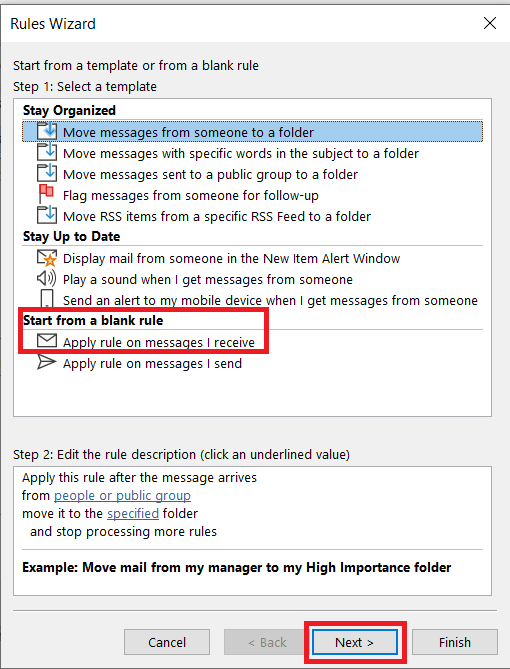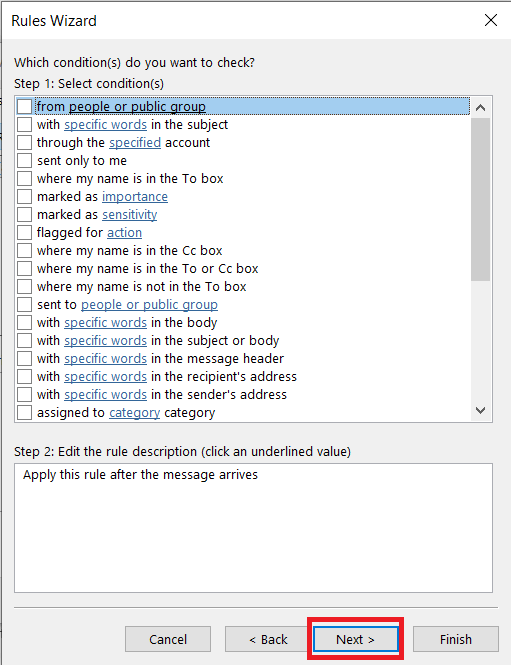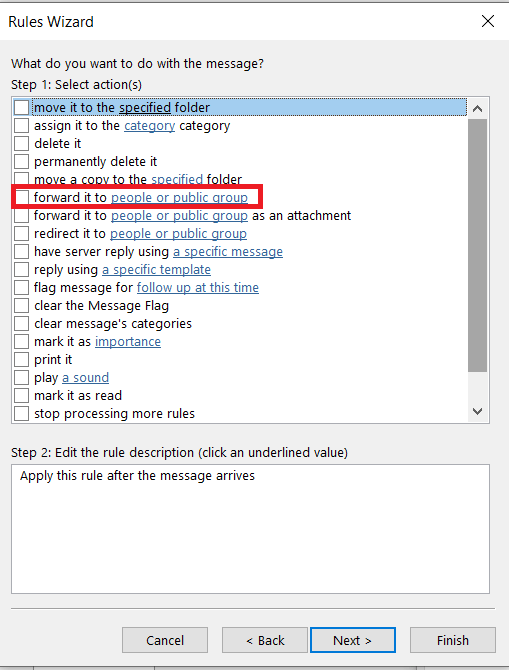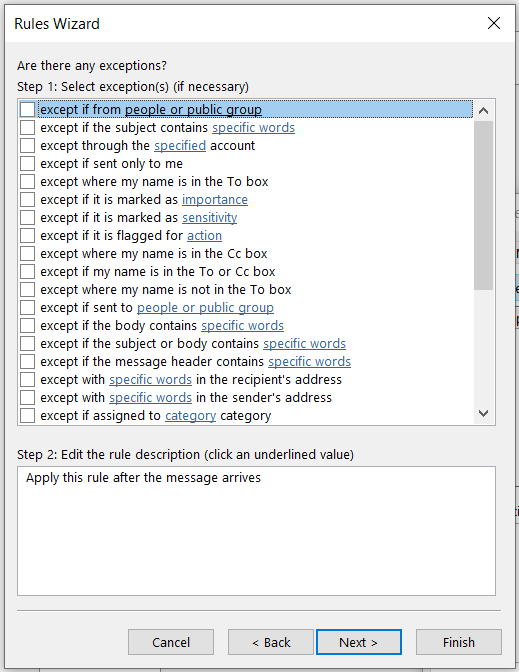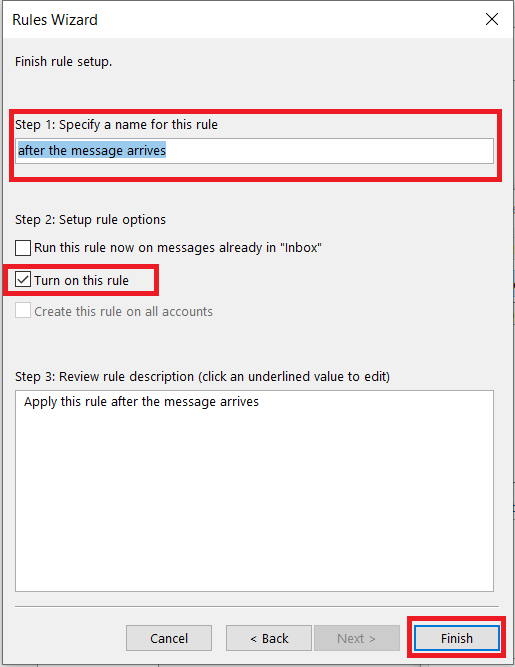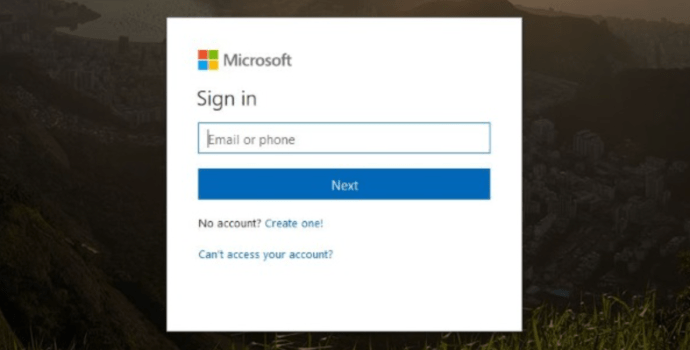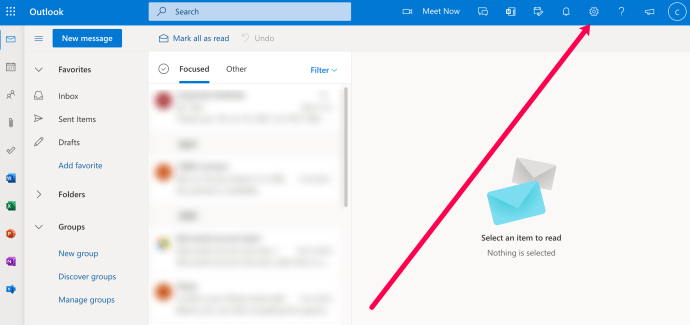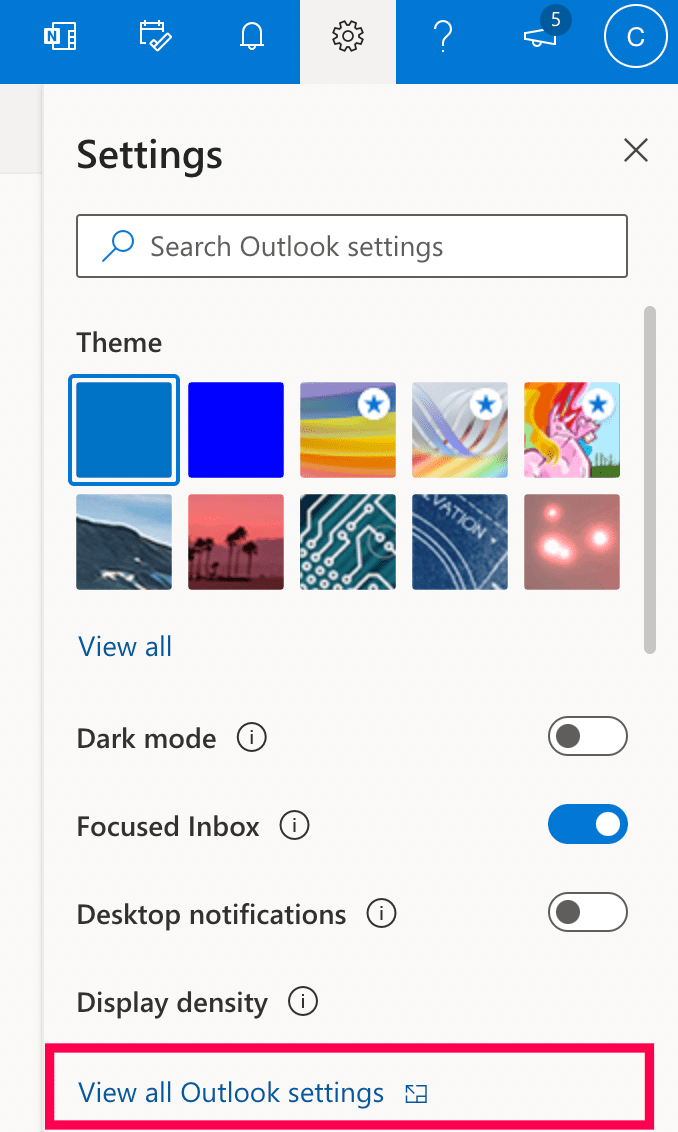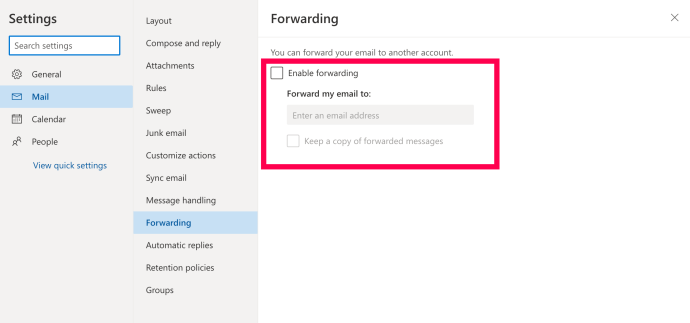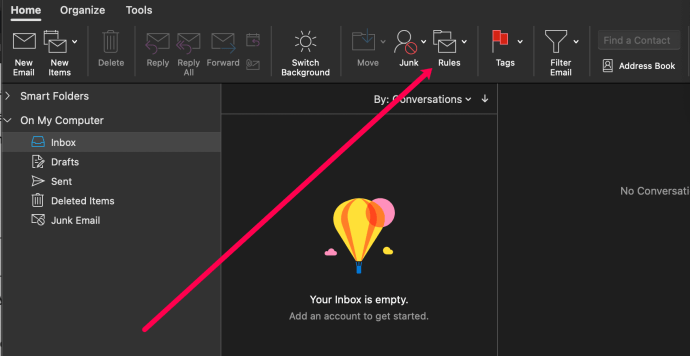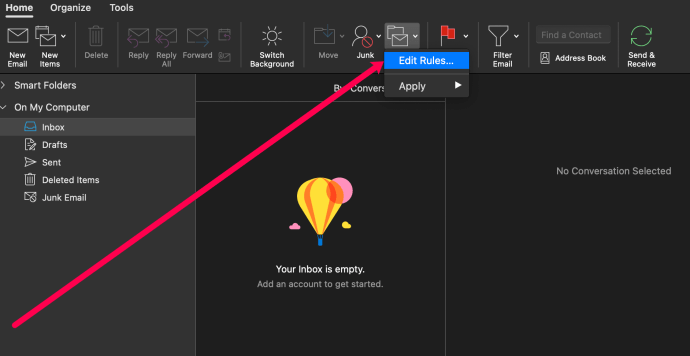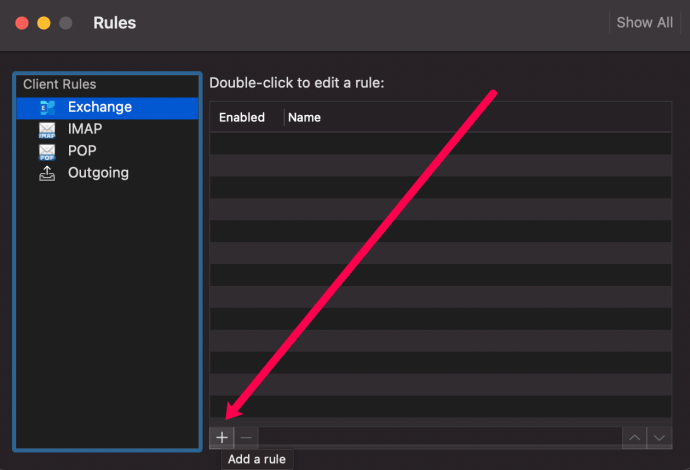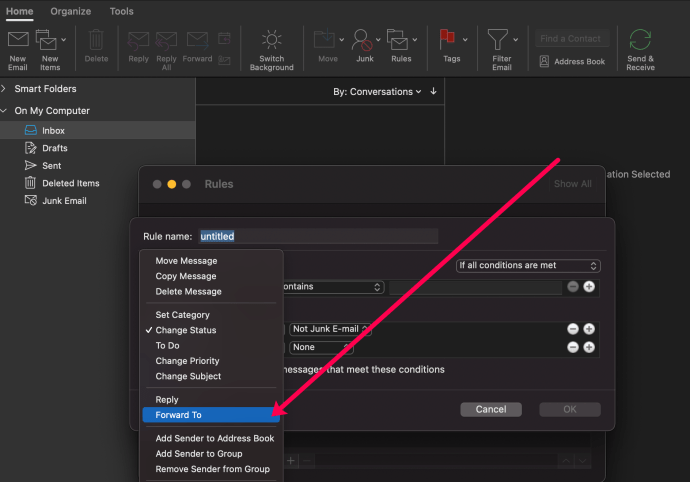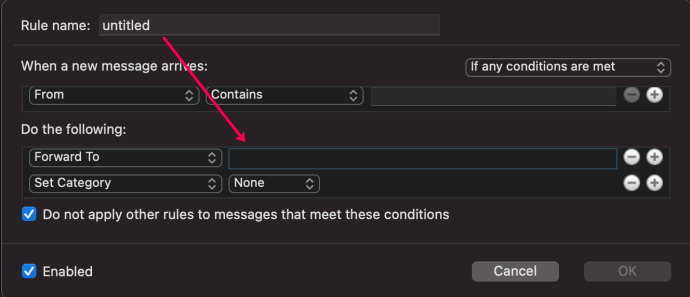So leiten Sie eine E-Mail in Outlook automatisch weiter
Die automatische Weiterleitung ist ein nützliches Tool, um sicherzustellen, dass Sie keine E-Mail verpassen, egal wo Sie sich befinden. Die Weiterleitung wird im Allgemeinen durch eine in Ihrer Haupt-E-Mail-Adresse konfigurierte Regel festgelegt, die den E-Mail-Server oder Ihren E-Mail-Client (z. B. Outlook) anweist, diese E-Mail automatisch an eine andere Adresse weiterzuleiten. Die Weiterleitung auf Serverebene erfordert Administratorzugriff, aber das Weiterleiten von E-Mails mit dem Outlook-Client selbst ist für jeden Outlook-Benutzer einfach, vorausgesetzt, er kann seinen Computer die ganze Zeit mit geöffnetem Outlook laufen lassen.

In diesem Tutorial wird beschrieben, wie Sie eine E-Mail in Outlook 2013, 2016, Outlook.com und Outlook 365 automatisch weiterleiten.
Warum Sie E-Mails möglicherweise weiterleiten müssen
Wenn Sie zu bestimmten Zeiten keinen Zugriff auf eine E-Mail-Adresse haben, z. B. eine College- oder Arbeits-E-Mail-Adresse, können Sie in Outlook eine Regel festlegen, die alle E-Mails automatisch an Ihre private E-Mail-Adresse oder eine andere Adresse weiterleitet. Wenn Sie auf etwas Wichtiges warten und nicht bis zum nächsten Tag warten möchten, kann die E-Mail-Weiterleitung helfen.
Die installierten Versionen von Microsoft Outlook, Outlook 2013 und Outlook 2016 können im Client selbst konfiguriert werden. Outlook 365 oder Installationen, die einen Exchange-Server verwenden, müssen den Client jederzeit ausführen. Das bedeutet, dass Sie Ihren Schul- oder Arbeits-PC über Nacht mit laufendem Outlook verlassen müssen. Wenn Sie das können, werden diese Techniken für Sie funktionieren.
Eine E-Mail in Outlook 2013 und Outlook 2016 automatisch weiterleiten
Obwohl Outlook 2013 bereits fünf Jahre alt ist, ist es immer noch der beliebteste E-Mail-Client im Einsatz. Viele Schulen, Hochschulen und Unternehmen verwenden es immer noch, da Upgrades teuer sind und viel Arbeit erfordern. Wenn Sie es verwenden, können Sie eine E-Mail in Outlook 2013 automatisch weiterleiten. Die gleiche Methode funktioniert auch für Outlook 2016, da die Syntax fast identisch ist.
- Öffnen Sie Outlook und wählen Sie Datei aus dem oberen Menü.
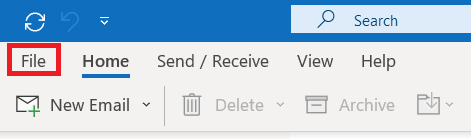
- Wählen Sie nun Regeln und Benachrichtigungen verwalten.
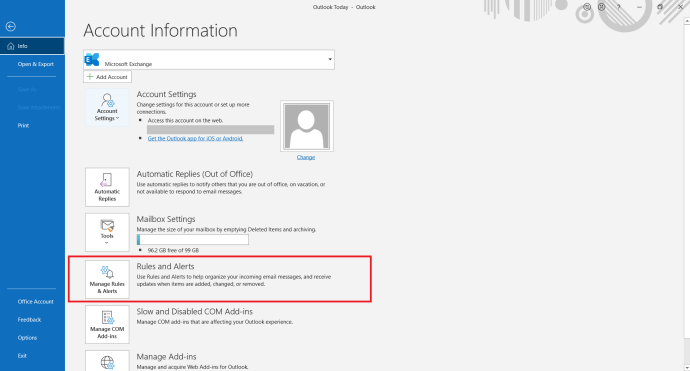
- Wählen Sie die E-Mail-Adresse aus, auf die Sie die Regel anwenden möchten, wenn Sie über mehrere Adressen verfügen.
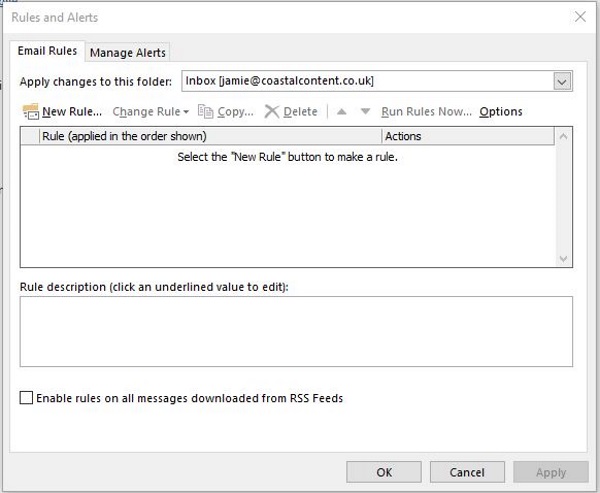
- Wählen Sie dann Neue Regel…
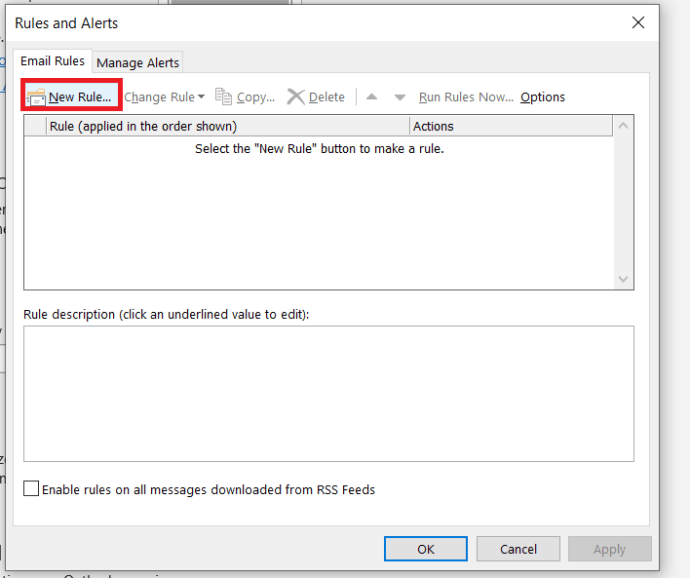
- Klicken Sie nun auf Mit einer leeren Regel beginnen > Regel auf Nachrichten anwenden, die ich erhalte und dann schlagen Weiter >.
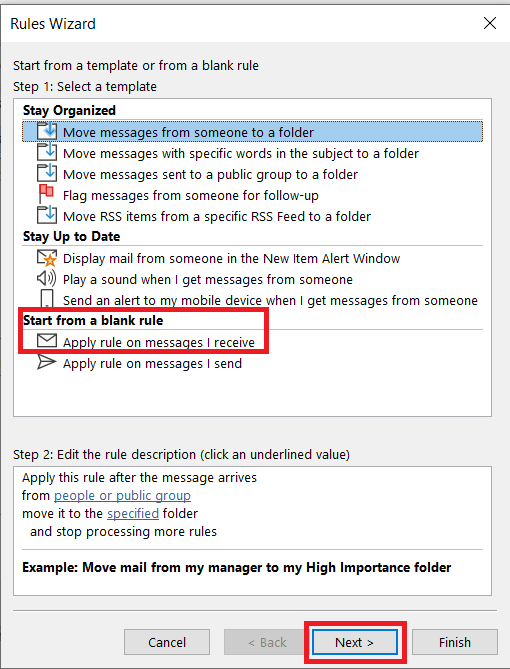
- Wählen Sie Ihre Bedingung aus, hier legen Sie fest, ob Sie E-Mails von bestimmten Personen weiterleiten oder nur die als wichtig markierten oder eine andere Bedingung je nach Bedarf und klicken dann auf Weiter >.
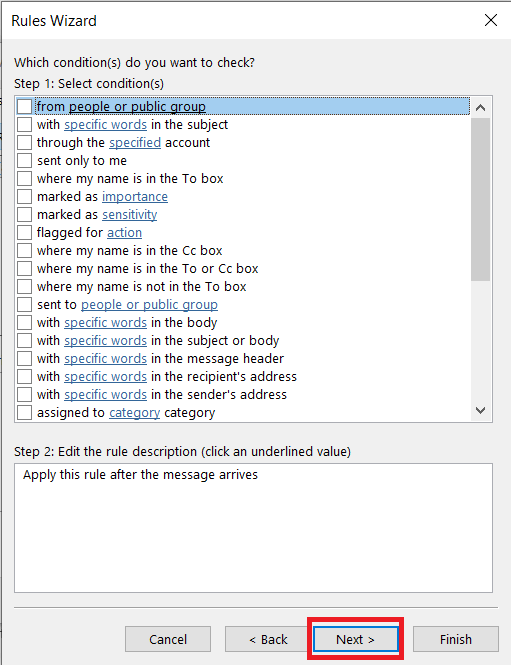
- Wählen Sie den Link für jede ausgewählte Bedingung aus, um sie weiter zu verfeinern. Geben Sie einen entsprechenden Wert ein, der dem entspricht, was Sie tun möchten.
- Wähle aus an Personen oder öffentliche Gruppen weiterleiten Option im nächsten Fenster. Wählen Sie den Link aus und fügen Sie die E-Mail-Adresse der E-Mail-Adresse hinzu, an die E-Mails weitergeleitet werden sollen.
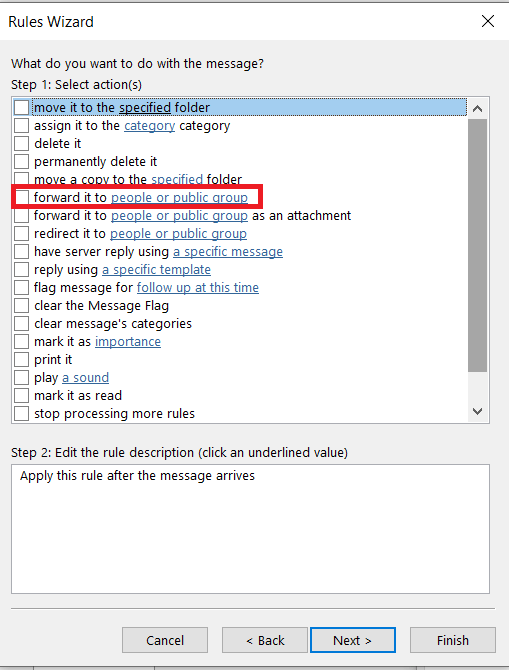
- Erstellen Sie bei Bedarf eine Ausnahme. Dadurch würden bestimmte E-Mails oder Spam von der Weiterleitung ausgeschlossen.
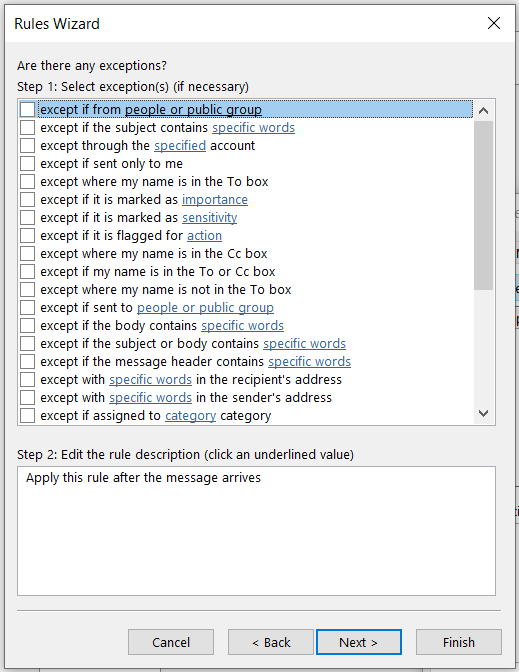
- Benennen Sie Ihre Weiterleitungsregel und wählen Sie zu Diese Regel aktivieren wenn du bereit bist.
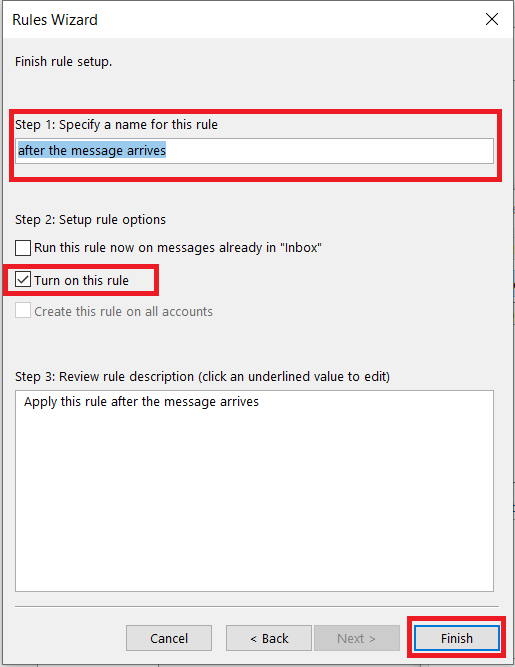
Eine E-Mail in Outlook.com automatisch weiterleiten
Outlook.com ist der kostenlose Webmail-Dienst von Microsoft, der früher Hotmail hieß. Es verwendet keine installierten E-Mail-Clients oder herkömmlichen Exchange-Server, es ist alles online. Sie können jedoch weiterhin E-Mails weiterleiten.
- Melden Sie sich bei Ihrem E-Mail-Konto unter Outlook.com an.
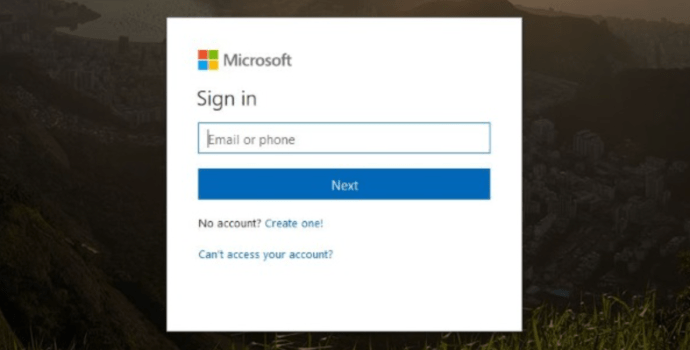
- Klicken Sie oben rechts auf das Zahnrad für Einstellungen.
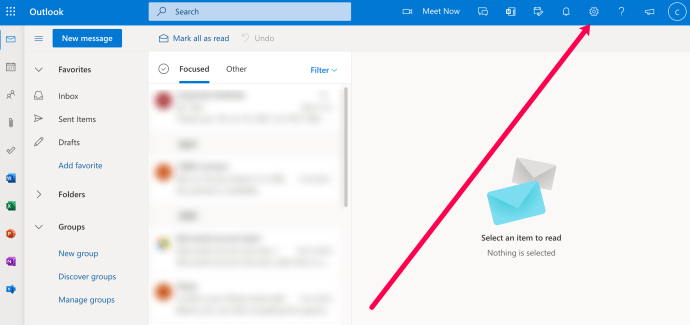
- Wählen Sie "Alle Outlook-Einstellungen anzeigen".
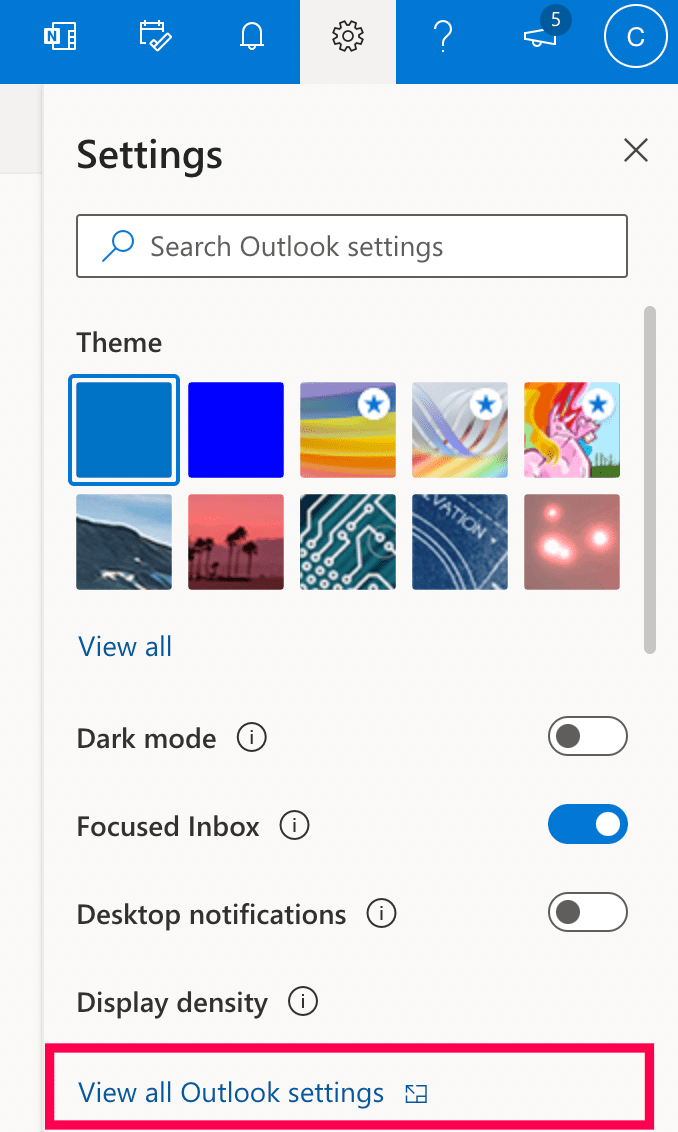
- Klicken Sie auf „Weiterleitung“ und richten Sie dann Ihre Weiterleitungsadresse ein.
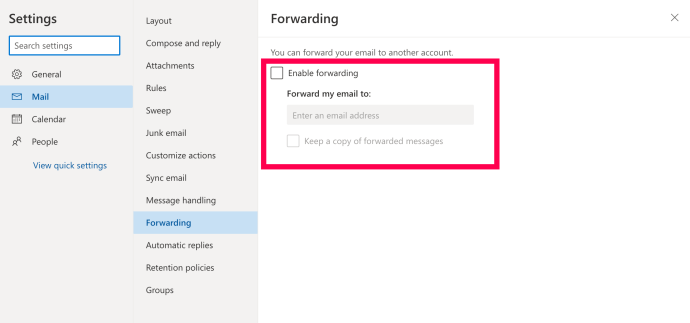
Sie können nicht die gleichen Regeln wie mit Outlook 2013 und Outlook 2016 festlegen, aber dieser Vorgang erledigt die Arbeit in Outlook.com.
Eine E-Mail in Outlook 365 automatisch weiterleiten
Viele Unternehmen verwenden Outlook 365, da es nur online ist und nicht mit den enormen Vorablizenzgebühren verbunden ist, die für installierte Versionen der Office-Suite erforderlich sind. Outlook 365 ist Teil von Office 365, der abonnementbasierten Version von Office, die Office-Anwendungen in der Cloud enthält, einschließlich Outlook, Word, Excel usw. Darüber hinaus umfasst Office 365 E-Mail-Hosting, sodass Sie die E-Mails Ihres Domänennamens mit Office 365 hosten können.
Cloudbasierte Dienste wie Office 365 haben zudem den Vorteil, dass Sie sich von überall aus anmelden können, um Ihre E-Mails abzurufen. Es ermöglicht Ihnen auch, E-Mails automatisch weiterzuleiten, wenn Sie dies wünschen.
- Melden Sie sich bei Ihrem Office 365-Konto an.
- Klicke auf Regeln oben.
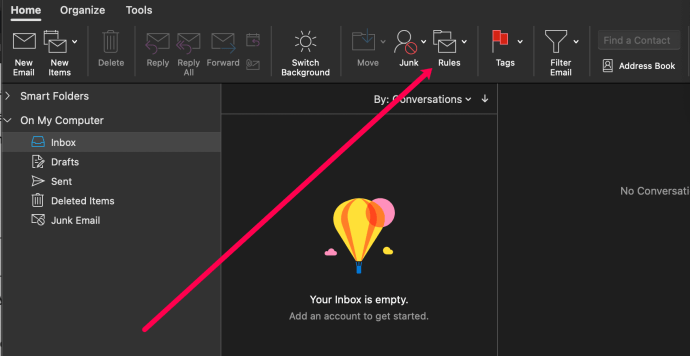
- Klicke auf Regeln bearbeiten.
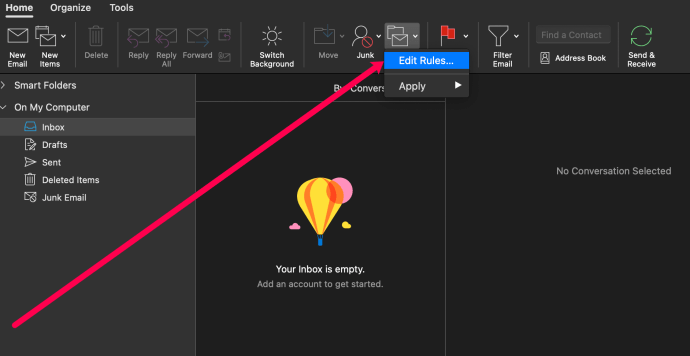
- Klicken Sie unten auf das „+“-Symbol. PC-Benutzer sehen möglicherweise Posteingangsregeln. Wähle das aus und wähle dann aus Neu.
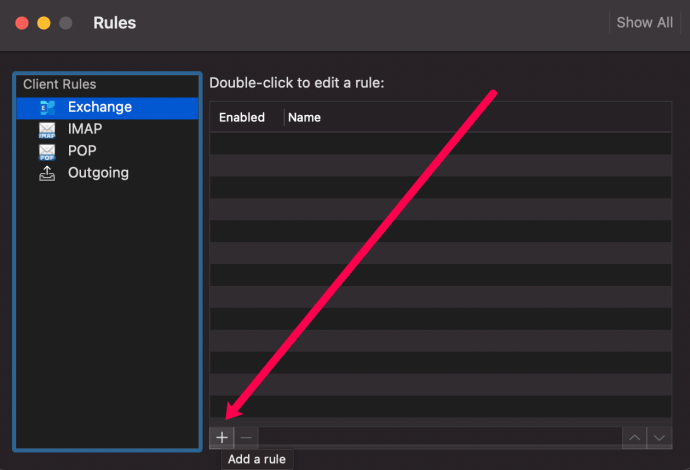
- Benennen Sie Ihre Regel und legen Sie die Parameter fest. Dann klick Weiterleiten.
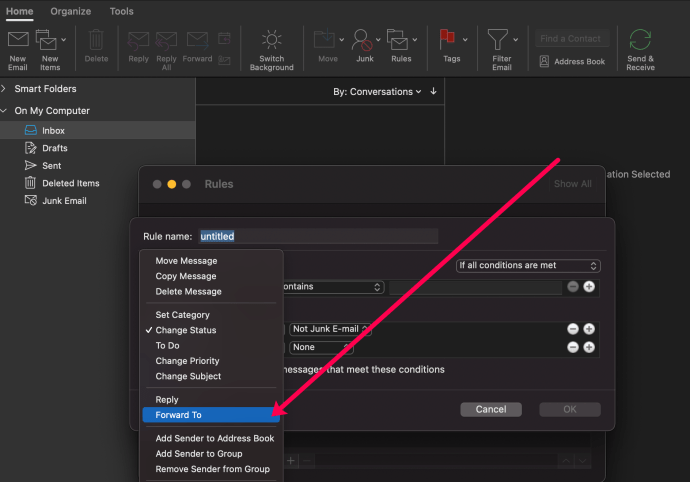
- Geben Sie die Weiterleitungsadresse ein. Dann klick Okay.
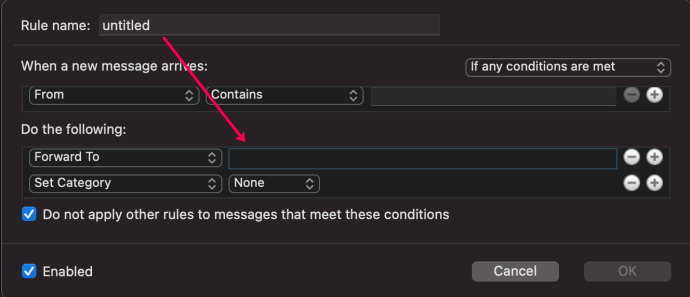
Outlook 365 unterscheidet sich je nachdem, wo auf der Welt Sie sich befinden. In einigen Installationen würden Sie Optionen und dann Konto und Verbundene Konten auswählen.
Ebenso erfordern nicht alle Outlook 365-Setups, dass Sie Verbundene Konten auswählen, aber einige tun dies. Obwohl es sich um ein globales Produkt handelt, sehen verschiedene Outlook 365-Suiten leicht unterschiedlich aus und verhalten sich etwas anders.
Wenn Sie die E-Mail-Weiterleitung deaktivieren müssen, müssen Sie nur die ersten Schritte in jedem Vorgang wiederholen und die Regel deaktivieren. Nach dem Speichern sollte die Weiterleitung sofort beendet werden.
E-Mails automatisch mit Outlook weiterleiten
Haben Sie Tipps oder Tricks für diejenigen, die E-Mails mit Outlook weiterleiten möchten? Wenn ja, hinterlassen Sie uns bitte unten einen Kommentar!